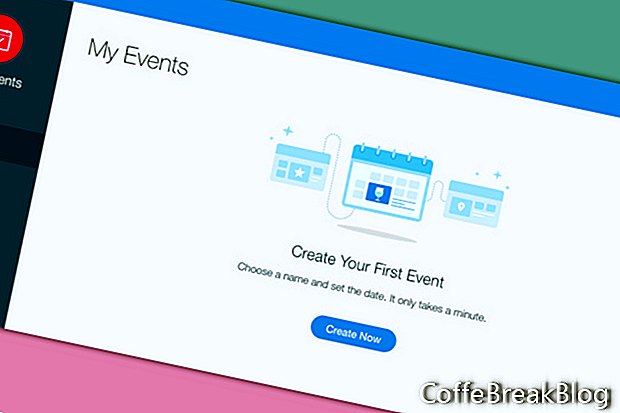הדרך הטובה ביותר ללמוד להשתמש בכל אפליקציית Wix היא להתחיל מאפס. במדריך זה נלמד על אפליקציית Wix Events וכיצד להשתמש בה לשליחת הזמנות ShoutOut E וניהול ה- RSVPs עבור רשימת האורחים שלך.
נתחיל בהוספת אפליקציית Wix Events לאתר שלנו. נוכל להוסיף את האפליקציה לכל דף באתר שלנו ואפילו ליותר מדף אחד באתר. בואו נוסיף אותו לדף ריק ונוסיף את האלמנטים של עיצוב העמוד בהמשך.
- מהתפריט בצד שמאל של העורך, לחץ על סמל הפלוס כדי לפתוח את רשימת התפריטים.
- בחר איש קשר מהרשימה וגלול מטה ברשימת אנשי הקשר לסעיף אפליקציות קשורות.
- מצא את אפליקציית Wix בקטע ולחץ על הסמל הוסף לאתר.
תראה את יישום ברירת המחדל שנוסף לדף. שם האירוע הוא "האירוע שלי" גנרי ואנחנו רואים גם את המידע מתי ואיפה הגנריים, יחד עם כפתור הרשמה עכשיו וסמלים חברתיים. לבסוף, יש לנו תמונת ברירת מחדל משמאל. נוכל לעדכן את המידע לגבי כל סוג של אירוע מעסק לחתונה. בואו נעדכן אותה לחתונה שלנו.
המשימה הראשונה שלנו בהתאמה אישית של האפליקציה לחתונה שלנו היא לעדכן את פרטי האירוע במנהל האירועים.
- בחר באפליקציית Wix Events בדף ולחץ על כפתור נהל אירוע.
- חלון האירועים שלי נפתח ומבקש מאיתנו ליצור את האירוע הראשון שלנו. לחץ על הלחצן צור עכשיו.
בטופס הראשון, פרטי אירוע, נקבע את המידע הבסיסי אודות האירוע שלנו.
- בואו נקרא לאירוע שלנו "החתונה שלנו".
- לתיאור שלנו (לא חובה), נוסיף "אנא הצטרף אלינו ביום המיוחד שלנו".
- כדי להוסיף תמונה אופציונלית, לחץ על סמל הפלוס מימין לפתיחת מנהל המדיה.
- לחץ על הכרטיסייה חינם מ- Wix כדי להציג את התמונות החופשיות לשימוש. בתפריט השמאלי, בחר חתונות וחגיגות.
- בחר תמונה ולחץ על החל.
בואו נעבור לקטע הבא ונקבע את השעה והתאריך לחתונה שלנו.
- לחץ על סמל לוח השנה כדי לפתוח את תפריט התאריך ולהגדיר את התאריך לחתונה שלנו.
- הגדר את זמן ההתחלה בתפריט זמן. לתצוגות מקדימות חיות של התבנית שלנו, אני מגדיר את שנות התאריך לעתיד ל -6 / 23/2020 בשעה 15:00.
- אם ברצונך להוסיף זמן סיום, לחץ על הכפתור משמאל וחזור על שלבים אלה.
- בשלב הבא בחר את אזור הזמן שלך מהתפריט.
הערה: אם עדיין לא קבעתם זמן לחתונה, תוכלו ללחוץ על כפתור השעה היא TBD.
המשימה האחרונה שלנו בסעיף זה היא להוסיף את המיקום לחתונה שלנו. כשאנו עושים זאת, האפליקציה תוסיף אוטומטית מפה של גוגל עם המיקום המסומן. כמובן שאתה יכול להשתמש בלחצן מיקום זה TBD במקום.
- הקלד את שם המקום ו / או הכתובת לחתונה וצפה במפה מופיעה.
- זהו זה עבור סעיף זה, לחץ על כפתור יצירת אירוע כדי להגדיר את המידע. מהחלון המוקפץ, לחץ על ראה אותו באתר שלך, כדי להציג את השינויים.
תמונות מסך המשמשות ברשות Wix.com, Inc.
הוראות וידאו: איך להטמיע פיקסל של פייסבוק באתר וויקס (WIX) (מאי 2024).